Как узнать время безотказной работы в Windows 10
В Windows 10 вам нужно перезагрузить компьютер, чтобы выполнять меньше действий. Если вы установили какой-либо драйвер, внесли некоторые изменения в настройки системы, установили обновления или если вы удалили программу, Windows может потребоваться перезагрузка. За исключением этих задач, в большинстве случаев можно избежать полного выключения или перезапуска. Если вы заинтересованы в поиске своего Время безотказной работы Windows 10, вот как это можно сделать.
Рекламное объявление
Общее время, в течение которого ваш компьютер включен и работает с момента последней перезагрузки, является временем работы системы. Примечание: время работы не включает период, в течение которого ваш компьютер может находиться в спящем или гибернационном режиме. Вот как вы можете просмотреть время безотказной работы в Windows 10.
Чтобы узнать время безотказной работы в Windows 10, выполните следующие действия..
Открыть Приложение диспетчера задач.
Если вы используете новый диспетчер задач, перейдите на вкладку «Производительность». Вы можете увидеть время работы здесь в прямом эфире.
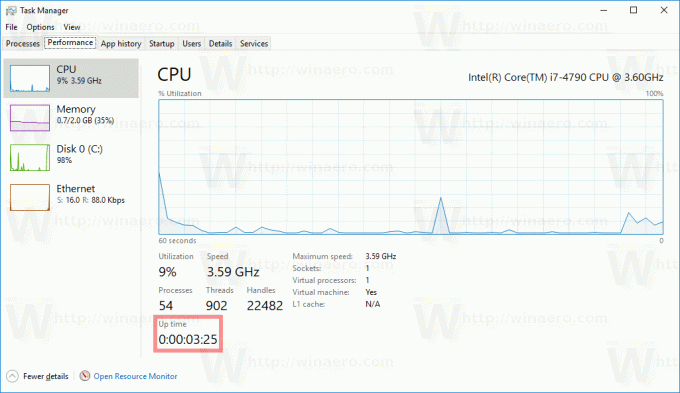
Если вы используете классический (как в Windows 7) Диспетчер задач в Windows 10 перейдите на вкладку «Производительность». В разделе «Система» вы можете увидеть время работы в режиме реального времени.
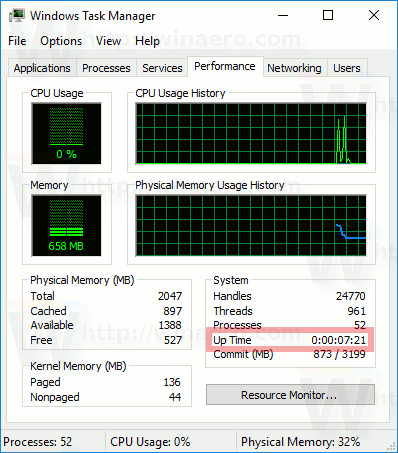
Кроме того, вы можете узнать время работы операционной системы в командной строке или в PowerShell.
В PowerShell это можно сделать следующим образом.
Открыть PowerShell и введите или вставьте следующую команду:
((дата получения) - (gcim Win32_OperatingSystem) .LastBootUptime) .ToString ('g')
В выводе вы найдете время работы операционной системы. См. Следующий снимок экрана:

В командной строке это можно сделать следующим образом.
Systeminfo - это консольное приложение в комплекте с Windows 10. Он выводит много полезной информации в командную строку, включая имя компьютера, сведения об установленной операционной системе, информацию о процессоре, время безотказной работы операционной системы и т. Д. Чтобы запустить его, открыть новую командную строку и введите
системная информация
Смотрите строку System Boot Time. Он отображает дату и время загрузки компьютера.
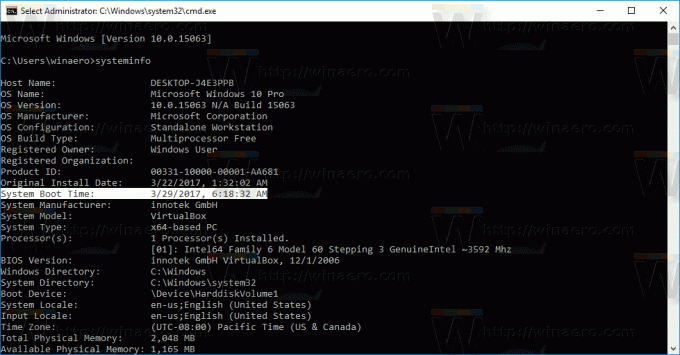
Вот и все.

